Создание и настройка пикселя Tik Tok
Настройка пикселя
Создание пикселя будет зависеть от того, будет ли лендинг использоваться в потоке, либо выгружен на иной носитель: личный хостинг или трекер.
Теперь разберем поэтапно создание и настройку пикселя ТТ под разные варианты использования. Начальная настройка будет одинаковая.
Создайте пиксель, введите название и выберите пункт меню "Инструменты" раздел "События" и вариант "Веб-события".
Теперь разберем поэтапно создание и настройку пикселя ТТ под разные варианты использования. Начальная настройка будет одинаковая.
Создайте пиксель, введите название и выберите пункт меню "Инструменты" раздел "События" и вариант "Веб-события".
Далее в верхней части экрана жмите кнопку "Настроить веб-событие".

Теперь выберите пункт "Установка вручную" и нажмите кнопку "Далее".
Укажите название пикселя в соответствующее поле и нажмите кнопку "Далее".
Выберите "Выполнение оплаты" и нажмите "Добавить в категорию".
Теперь событие отображается в конверсиях, осталось только нажать кнопку "Далее".

Далее нужно выбрать вариант "Конструктор событий" и нажать кнопку "Далее".
Теперь нажмите на кнопку "Создать событие".

В этом разделе просто нажимаете на кнопку "Продолжить".
В поле "Тип события" лучше выбрать "Выполнение оплаты" или "Нажатие на кнопку", но можно и другие события.
В "Целевой URL" указать значение в зависимости от способа залива:
В "Целевой URL" указать значение в зависимости от способа залива:
- invoice2 - если используете поток, как на нашем сервере, так и скачав его к себе на хостинг.
- order.php - если скачиваете лендинг от нас к себе на хостинг.
Нажмите "Сохранить".
На этом настройка пикселя закончена. Его ID можно копировать по схеме на скрине.
Это значение вы вставляете в настройках потока в соответствующее поле в разделе "Счётчики".

ВАЖНО: Внесение счётчиков в потоках офферов с редирект-лендами ограничено: если рекламодатель поддерживает передачу пикселя, то поле для внесения пикселя будет активно. Также обращайте внимание на описание в карточке оффера, где могут быть указаны нюансы работы пикселей.
Если вы скачали лендинг к себе на хостинг, то вам нужно взять весь код пикселя и вставить его на страницу "Спасибо" вручную.
Она находится по адресу invoice2/index.php - ставить необходимо перед закрывающим тегом </head> или в файл trackers_order.php в корне лендинга.
Она находится по адресу invoice2/index.php - ставить необходимо перед закрывающим тегом </head> или в файл trackers_order.php в корне лендинга.
Динамический пиксель
В скачанном лендинге работает Динамический пиксель. Для этого вставлять коды в лендинг не нужно.
В конец URL вставьте ?tiktok_pixel= (после домена) или &tiktok_pixel= (после других макросов), а после знака = вставьте ID счетчика.
В конец URL вставьте ?tiktok_pixel= (после домена) или &tiktok_pixel= (после других макросов), а после знака = вставьте ID счетчика.
Как проверить корректность работы пикселя
После настройки вы можете проверить работоспособность пикселя.
Предварительно необходимо в потоке снять галку с "Не использовать пиксель для мусорных заявок".
Далее оставьте тестовую заявку по вашей ссылке.
Предварительно необходимо в потоке снять галку с "Не использовать пиксель для мусорных заявок".
Далее оставьте тестовую заявку по вашей ссылке.
Спустя время, в ТТ должно появится событие.
Также во время заявки можно посмотреть,как поведет себя пиксель с помощью TikTok Helper, расширения для браузера, которое показывает срабатывание событий в ТТ. На скрине показан удачный вариант отстукивания лида.